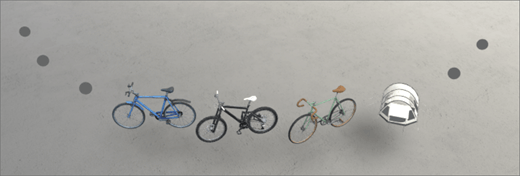
1. Ha még nincs szerkesztési módban, a tárhely jobb felső sarkában válassza a Szerkesztéselemet.
2. a vásznon válassza a körözött + ikont.
Megjegyzések:
-
A dokumentumtárban bármely mappa megadható. A kijelző csak az adott mappában lévő fájlokat jeleníti meg, nem az adott mappa almappáit.
-
A SharePoint-helyek dokumentumtárai térhatású objektumok, 360 °-os képek, 360 °-os videók, dokumentumok és 2D-videók kombinációjából állhatnak. Jelenleg nem támogatjuk a 2D-képek megjelenítését egy dokumentumtárban.
3 . Válassza a dokumentumtár lehetőséget.
4. kattintással helyezze a kijelzőt a szerkezet (padló) tetszőleges pontjára.
5. a Fájlkezelőben jelölje ki a használni kívánt dokumentumtárat, és kattintson a Megnyitásgombra.
6. jelölje ki a kijelzőt, és válassza a ceruza ikont. Ezzel megnyitja a tulajdonság panelt.
7. Ha a dokumentumtárban bármely 360 °-os vagy 360 °-os videója van, válassza ki a formátumot.
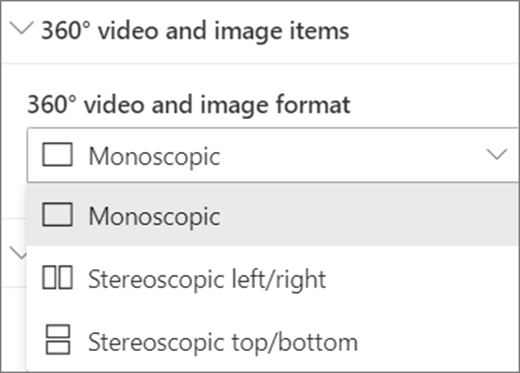
-
Ha a 360 °-os vagy a 360 °-os kép rögzítésére használt kamera egyetlen lencsét tartalmazó kamera volt, amelyet egy rig vagy csengetési alakzatra helyezett, válassza a Monoscopiclehetőséget. Ha a 360 °-os vagy a 360 °-os kép rögzítésére használt kamera két kamera volt minden egyes mezőhöz, válassza a térhatásúelemet.
8. (nem kötelező) jelölje ki és írja be a helyettesítő szöveget.
9. (nem kötelező) Ha azt szeretné, hogy a pódium a dokumentumtár alatt jelenjen meg, jelölje be a Pódium megjelenítésejelölőnégyzetet. A dokumentumtár és a pódium közötti távolság beállításához használja a magasságot a pódium csúszkából.
10. válassza a Mentés piszkozatként vagy aKözzététellehetőséget.
Megjegyzés: A kijelzők méretének és elhelyezésének útmutatását a Kijelzők hozzáadása és használata SharePoint-térbencímű témakörben találhatja meg.
Műveletek hozzáadása egy dokumentumtárhoz
A műveletek megkönnyítik a kijelzők interaktív készítését. A kijelzők szerkesztésekor a műveleteket is kijelölheti. Miután piszkozatként mentette vagy közzéteszi a tárhelyét, interaktívak lesznek. A műveletek hozzáadása nem kötelező.
1. szerkesztés közben mutasson a dokumentumtárra, és válassza a ceruza ikont. Ezzel megnyitja a tulajdonság panelt. Görgessen le a műveleteknézethez.
2. Válassza a tevékenység hozzáadásalehetőséget.
-
Amikor kijelöli a kijelzőt, megjelenik a bekapcsolt indításkor végrehajtott műveletek .
-
Ha a jobb gombbal kattint (Mouse), vagy nyomja le a + Hold (vezérlő) billentyűkombinációt, a További műveletek jelennek meg.
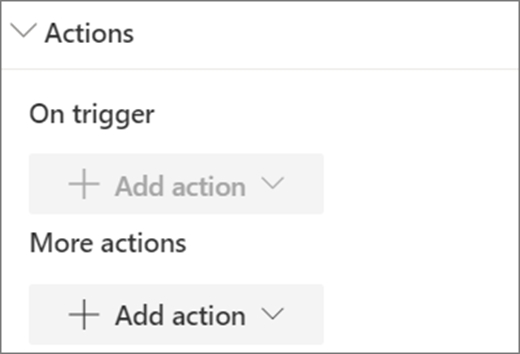
Megjegyzés: Az egyéni művelet az adott kijelzőhöz tartozó trigger művelet (zárolt) eleme. További műveletekbeállításához válassza a művelet hozzáadása, majd a .. . (három pont) lehetőséget. A műveletek ismételt rendezéséhez húzza őket a kívánt sorrendbe.
3. további műveletekértválasszon az alábbi lehetőségek közül:
-
Másik helyre mutató hivatkozás: megnyílik egy hivatkozott SharePoint-terület.
-
Hang lejátszása: a csatolt hangfájl lejátszása.
-
Lapra vagy elemre mutató hivatkozás: egy hivatkozott URL-címet (például SharePoint-lapot vagy nyilvános webhelyet) nyit meg.
4. (nem kötelező) adjon meg egy leírást.
5. a műveletek kipróbálásához válassza a Mentés piszkozatként vagy a közzétételkorlehetőséget.










